Como activar a lanterna no teléfono Android

No ámbito dos teléfonos intelixentes, algunhas das funcións máis valiosas adoitan ser as máis ignoradas. Unha destas funcións, amplamente dispoñible en dispositivos Android,
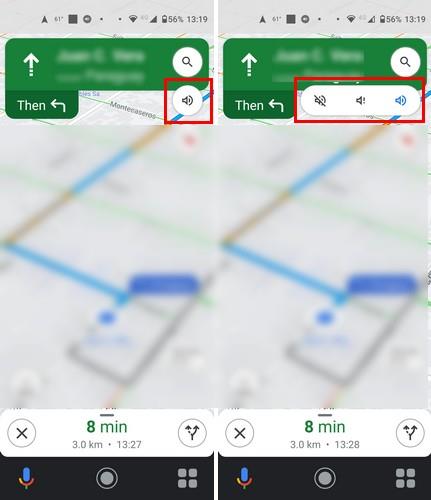
Cando conduces por algún lugar, o último que debes facer é mirar o teu teléfono mentres conduces. Pero podes estar obrigado a facelo se as indicacións de Google Maps Voice non funcionan. A boa noticia é que hai varios métodos que podes probar para solucionar o problema, polo que só tes que escoitar Google Maps mentres conduces. Continúa lendo para ver que consellos de solución de problemas podes tentar deixar atrás este problema.
Corrixir a dirección de voz de Google Maps que non funciona: comprobe se está activada
Ao solucionar calquera problema, sempre é mellor comezar coas correccións básicas. É posible que o apagaches e non o volveches activar nunca máis. Podes comprobar se está activado abrindo Google Maps no teu dispositivo Android. Na barra de busca da parte superior, busca o enderezo da localización á que precisas ir. Cando apareza no resultado, toque o botón Indicacións. Comeza a túa viaxe e, na parte superior dereita, verás unha icona de altofalante, toca nela e verás que non está silenciada.

Se non está silenciado, aínda non podes escoitar nada; remata a túa viaxe e toca na túa foto de perfil. Ir a:
Na parte superior, verás o estado silenciado e o volume de orientación . Comproba que non está silenciado e que o volume de orientación está configurado nunha opción que podes escoitar. Tamén podes tocar a opción Reproducir son de proba para escoitar como soarán as túas indicacións. Deste xeito, poderás escoitar se o volume é demasiado baixo. Mentres esteas alí, tamén podes cambiar o idioma ou o acento das indicacións de voz de Google Maps.

Toca Selección de voz na parte superior e escolle outro idioma. Se escoitas as túas indicacións de voz en inglés, pero queres escoitalas cun acento diferente, podes escoller entre outras opcións en inglés, como:
Tamén é unha boa idea comprobar que o dispositivo non está en modo silencioso ou que o modo Non molestar está activado. Podes comprobar se está activado pasando o dedo cara abaixo desde a parte superior da pantalla. Se ves unha icona dun círculo cunha liña no medio, tes Non molestar activado. Tamén podes comprobalo indo a Configuración > Son > Non molestar . Ademais, comprobe que ten unha conexión estable a Internet. É posible que perdases a conexión e non te decataras de que non tes acceso a Internet.
Corrixir a dirección de voz de Google Maps que non funciona: reproduce Voice Over Bluetooth
Google Maps ten unha opción que che permite escoitar a dirección da voz a través dun dispositivo Bluetooth. Deberás activar esta opción para escoitar as indicacións a través dun dispositivo Bluetooth. Pero algúns usuarios tiveron problemas coa activación desta opción e, ao desactivala, solucionaron o problema. Podes activar a función tocando a imaxe de perfil en Google Maps > Configuración > Configuración de navegación > Reproducir voz por Bluetooth > Activar .

Falando de Bluetooth, tamén podes probar a desvincular e vincular o teu dispositivo.
Forzar parar e borrar a caché de Google Maps para corrixir as indicacións de voz que non funcionan
Forzar a detención dunha aplicación pode ser excelente para solucionar problemas da aplicación, como conxelacións e outros comportamentos molestos. Podes forzar a detención de Google Maps mantendo presionada a icona da aplicación e tocando a icona de información (i). Toque Forzar parada e toque Aceptar na mensaxe de confirmación.
Limpar a caché da aplicación tamén pode axudar: mantén presionada a icona da aplicación, seguida da icona de información. Vaia a Almacenamento e caché > Borrar almacenamento > Aceptar .
Corrixa as indicacións de voz que non funcionan actualizando a aplicación
Ás veces, non podes facer nada para solucionar o problema, pero esperar a que Google lance unha actualización que solucione o problema. Comproba se Google Maps ten unha actualización pendente abrindo Google Play e tocando a túa imaxe de perfil > Xestionar aplicacións e dispositivo > A segunda opción indicarache se hai actualizacións pendentes .
Desinstalar Google Apps
É posible que Google Maps necesite comezar de novo os problemas que está a experimentar. Podes desinstalar unha aplicación mantendo presionada a icona da aplicación, arrastrándoa cara á parte superior da pantalla e deixándoa ir na icona do lixo. Tamén pode abrir Google Play > Imaxe de perfil > Xestionar aplicacións e dispositivo > Xestionar > Seleccione Google Maps > Icona de lixo > Desinstalar . Unha vez que desapareza, volve a Google Play e instálao de novo.
Busque unha actualización do sistema
Todas as actualizacións son boas e a solución do problema podería estar esperando a ser instalada. Podes buscar unha actualización do sistema no teu dispositivo Android abrindo Configuración > Sistema > Avanzado > Actualizacións do sistema .
Conclusión
Podes facer varias cousas para arranxar Google Maps que non che proporciona indicacións por voz. Lembra que podes acceder á configuración de Google Maps e asegurarte de que o volume é o suficientemente alto ou de que as indicacións de voz non están silenciadas na aplicación. Tamén podes facer cousas como borrar a caché da aplicación e reinstalar a aplicación tamén. Entón, canto tempo levas tratando este problema? Avísame nos comentarios a continuación e non te esquezas de compartir o artigo con outras persoas nas redes sociais.
No ámbito dos teléfonos intelixentes, algunhas das funcións máis valiosas adoitan ser as máis ignoradas. Unha destas funcións, amplamente dispoñible en dispositivos Android,
O Samsung Galaxy S23, coa súa impresionante gama de funcións e capacidades robustas, é unha verdadeira marabilla no ámbito dos teléfonos intelixentes. Un dos seus
Embarcarse na viaxe cun novo teléfono intelixente Android é emocionante, emocionante e un pouco intimidante. O último sistema operativo Android está cheo
Samsung DeX é unha función incluída nalgúns dispositivos Samsung de gama alta que che permite usar o teu teléfono ou tableta como un ordenador de escritorio. DeX significa
Personalizar a túa pantalla de bloqueo en Android é unha forma eficaz de mellorar a experiencia do teu teléfono intelixente creando unha experiencia máis personalizada e funcional
Vexa o fácil que é comprobar o almacenamento de aplicacións no teu Motorola Android TV. Aquí tes os pasos fáciles e amigables para principiantes a seguir.
A vantaxe máis importante de usar varias fiestras é a multitarefa mellorada. Podes, por exemplo, ver un vídeo mentres respondes a correos electrónicos, navegar
Imos abordar un problema común ao que se enfrontan moitos usuarios de Android nalgún momento: esquecer o contrasinal do seu teléfono. Se estás bloqueado no teu Android
Vexa como o aforro de batería en Android pode axudar a que a batería dure máis tempo. Aquí tes os pasos rápidos e sinxelos para activalo.
No mundo acelerado de hoxe, atopar formas de simplificar e racionalizar as nosas rutinas diarias é máis importante que nunca. Introduza as rutinas do Asistente de Google, a








